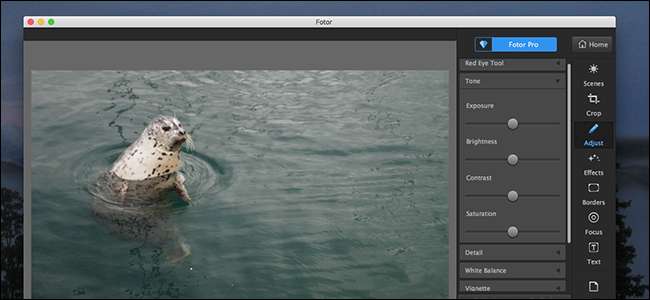
यदि आप एक मैक-प्रोफेशनल फोटोग्राफर का उपयोग कर रहे हैं, तो आप शायद पहले से ही $ 10 प्रति माह का भुगतान कर रहे हैं एडोब क्रिएटिव क्लाउड फ़ोटोग्राफ़ी योजना , जिसमें फोटोशॉप और लाइटरूम शामिल हैं। लेकिन हममें से बाकी के बारे में क्या है, जो कभी-कभी छवियों को संपादित करते हैं लेकिन $ 120 वार्षिक बिल का औचित्य साबित करने के लिए पर्याप्त नहीं हैं? क्या कोई मुफ्त मैक छवि संपादक हैं?
कुछ, लेकिन कोई भी समझौता किए बिना। अधिकांश विकल्प या तो इतनी शक्ति प्रदान नहीं करते हैं, या सबसे अच्छा उपयोगकर्ता इंटरफ़ेस नहीं है। लेकिन अगर आप सीमाओं के साथ रखना चाहते हैं, या समय के साथ कुछ ऐसा सीखने के लिए तैयार हैं जो जरूरी नहीं कि सहज हो, तो आप अपनी तस्वीरों को मुफ्त में संपादित कर सकते हैं। यहाँ सबसे अच्छा विकल्प हैं।
GIMP: फ़ीचर स्टेप लर्निंग कर्व के साथ पूरा हुआ
सुविधाओं और लचीलेपन के संदर्भ में, ओपन सोर्स स्टालवार्ट GIMP आप पा सकते हैं सबसे अच्छा मुफ्त मैक छवि संपादक है। यह परत-आधारित संपादक अधिकांश फ़ाइल स्वरूपों का समर्थन करता है, और आपके पास फ़ोटो को छूने के लिए आवश्यक सभी उपकरण हैं: रंग संतुलन और इसके विपरीत, हाँ, लेकिन फ़िल्टर और सरल ड्राइंग टूल जैसी चीज़ों के लिए समायोजन। आप उपयोगकर्ता इंटरफ़ेस को कस्टमाइज़ कर सकते हैं, उन टूल को डाल सकते हैं जिनका आप नियमित रूप से फ्रंट-एंड-सेंटर का उपयोग करते हैं और उन टूल को दफनाते हैं जिन्हें आप नहीं करते हैं।
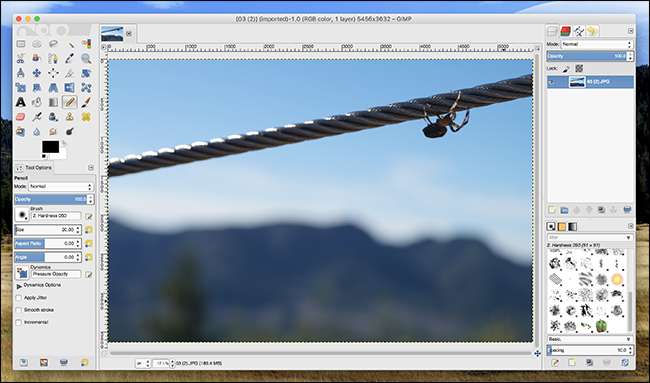
आपको बस उन उपकरणों को खोजने की जरूरत है, और यह पता लगाना है कि वे कैसे काम करते हैं। फ़ोटोशॉप जैसे सॉफ़्टवेयर के साथ अनुभव करने से बहुत मदद नहीं मिली, क्योंकि जीआईएमपी चीजों को अपने तरीके से करता है, और उम्मीद करता है कि उपयोगकर्ता उन तरीकों को अपने दम पर समझ सकें। सीखने की अवस्था होने जा रही है, और इसमें बहुत सारी Google खोज शामिल हैं। यदि आप डिजाइन के बारे में सोचना पसंद करने वाले व्यक्ति हैं, तो आप सोच सकते हैं कि वास्तव में निर्माता क्या सोच रहे थे। GTK इंटरफ़ेस भी macOS पर घर पर 100% महसूस नहीं करता है, और इससे कुछ मैकहार्ड उपयोगकर्ता बंद हो सकते हैं।
इसलिए डाउनसाइड्स हैं, लेकिन वे इसके लायक हो सकते हैं, क्योंकि यह एक पूर्ण विकसित फोटो संपादक है जो पूरी तरह से मुफ्त है। कोई विज्ञापन नहीं, कोई नौटंकी नहीं: बस खुला स्रोत सॉफ्टवेयर है जिसे आप अपनी इच्छानुसार उपयोग करने के लिए स्वतंत्र हैं।
Fotor: एक साधारण इंटरफ़ेस से त्वरित फोटो ट्विक
यदि आप लचीलेपन से चिंतित नहीं हैं, और बस जल्दी से अपनी तस्वीरों में कुछ बदलाव करना चाहते हैं, Fotor वह हो सकता है जिसकी आपको तलाश है। यह सरल ऐप आपको एक-बटन समायोजन के एक समूह तक पहुंच प्रदान करता है। जब आप कोई फ़ोटो लोड करते हैं, तो आप "दृश्य" टूलकिट देखेंगे, जो आपको कई प्रकाश समायोजन में से एक को चुनने की अनुमति देता है।
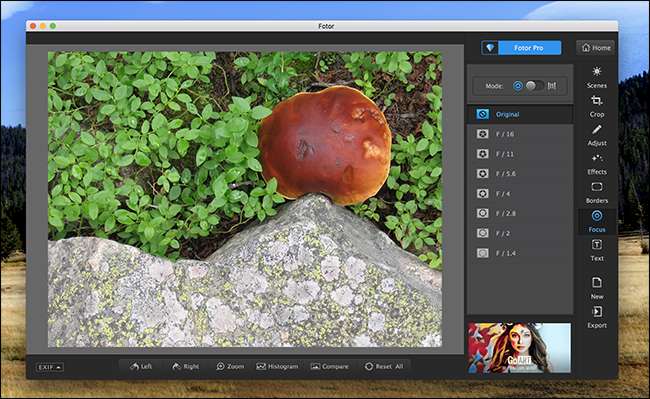
बहुत बढ़िया ट्यूनिंग नहीं है: बस एक बटन क्लिक करें और तय करें कि क्या यह बेहतर दिखता है। फ़ोकस को समायोजित करने, टेक्स्ट जोड़ने और आपकी छवि को क्रॉप करने के लिए समान सरल उपकरण हैं।
फिर, यदि आप एक पूर्ण विकसित फोटो संपादक की तलाश में हैं, तो यह नहीं है। लेकिन यह नीचे-दाएं कोने में एक छोटे विज्ञापन के साथ मुफ़्त है। यह देखने लायक है।
पूर्वावलोकन या तस्वीरें: अंतर्निहित मूल संपादन उपकरण
सम्बंधित: फसल के लिए अपने मैक पूर्वावलोकन ऐप का उपयोग करें, आकार बदलें, घुमाएँ और छवियाँ संपादित करें
सभी को इसका एहसास नहीं है, लेकिन आप कर सकते हैं छवियों को संपादित करने के लिए macOS की अंतर्निहित पूर्वावलोकन ऐप का उपयोग करें । बस किसी भी छवि को खोलें, फिर टूलबॉक्स आइकन पर क्लिक करें। छवियों के संपादन के लिए आइकन का दूसरा टूलबार दिखाई देगा।
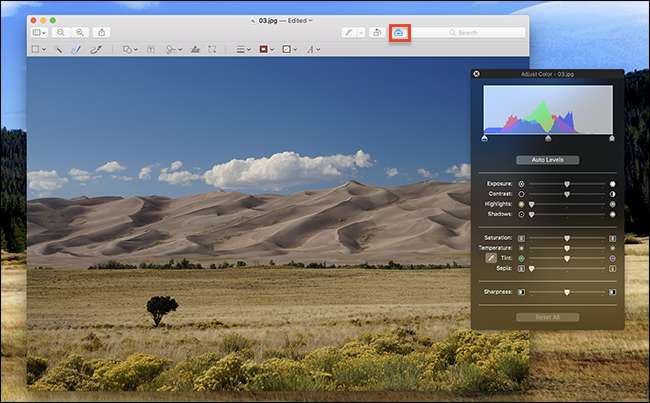
यहां से, आप साधारण आकार जोड़ सकते हैं और आकर्षित कर सकते हैं। आप मेनू बार में टूल> एडजस्ट कलर पर क्लिक करके रंग और कंट्रास्ट स्तर को भी समायोजित कर सकते हैं। यह ग्रह पर सबसे संपूर्ण फोटो संपादक नहीं है, लेकिन यह आपको किसी भी तीसरे पक्ष के सॉफ़्टवेयर के बिना मूल बातें तक पहुंच देता है।
सम्बंधित: कैसे अपने मैक के फोटो आवेदन के साथ अपने चित्रों को संपादित करने के लिए
यदि आप अपने मैक पर अंतर्निहित फोटो टूल का उपयोग करके अपने फोटो संग्रह को व्यवस्थित करते हैं, तो आप भी कर सकते हैं तस्वीरों में चित्र संपादित करें । बस किसी भी तस्वीर को खोलें, फिर "संपादित करें" बटन पर क्लिक करें, जो स्लाइडर्स के एक गुच्छा जैसा दिखता है।
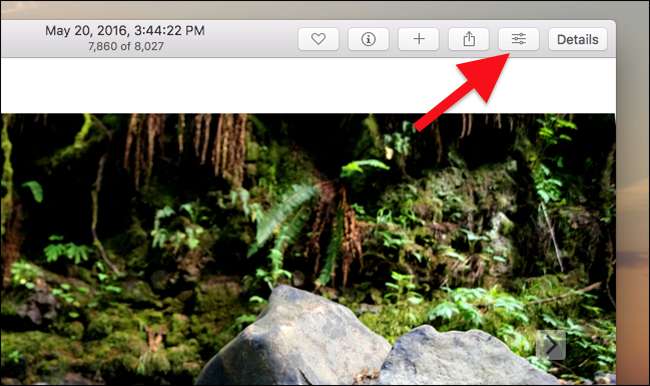
यह कई प्रकार के संपादन उपकरण खोलेगा, जो आपको फ़िल्टर चुनने, प्रकाश व्यवस्था को समायोजित करने, या छवि को क्रॉप करने जैसे काम करने देंगे।
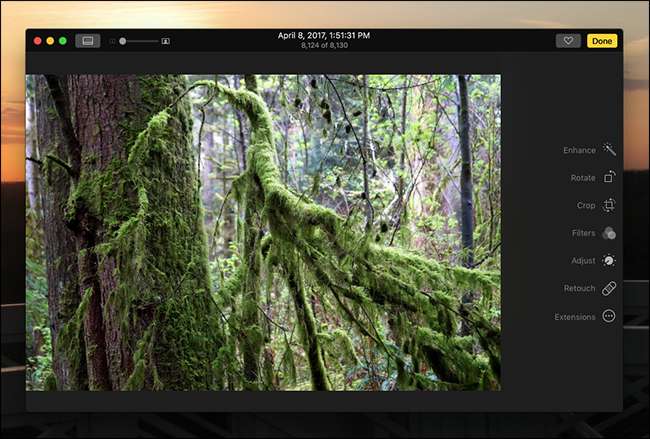
यहां लेयर-आधारित संपादन जैसा कुछ नहीं है, लेकिन इसका उपयोग करना आसान है और सॉफ्टवेयर में बनाया गया है जो आप शायद पहले से उपयोग कर रहे हैं, इसलिए इसे शॉट दें।
पेंटब्रश: मूल रूप से मैकओएस के लिए माइक्रोसॉफ्ट पेंट
अगर इनमें से हर एक विकल्प आपके लिए बहुत जटिल था, और आप जो चाहते हैं, वह आपके माउस के साथ काम करने की क्षमता है, तो देखें तूलिका । यह ओपन सोर्स एप्लिकेशन मूल रूप से मैक के लिए पेंट। Exe है, और यह शानदार है। मैंने इसका इस्तेमाल अपनी पत्नी की तस्वीर के पूरक के लिए किया, मुझे लगता है कि यह वास्तव में उसकी कला की बारीकियों को उजागर करता है।
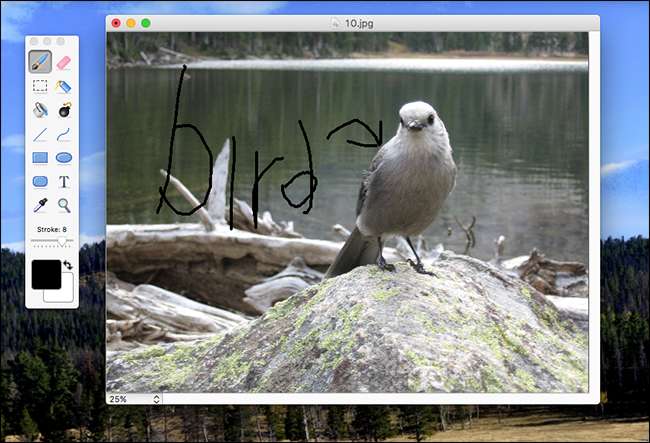
इसी तरह की उत्कृष्ट कृतियों को बनाने के लिए इस उपकरण का उपयोग करें, न कि पूरी तरह से।
पेड, बट वर्थ ए लुक: पिक्सेलमेटर
सम्बंधित: फ़ोटोशॉप के लिए सबसे अच्छा सस्ता विकल्प
Pixelmator यह मुफ़्त नहीं है, लेकिन यह एक महान है फ़ोटोशॉप का सस्ता विकल्प । यह एडोब की प्रमुख छवि संपादक की सभी विशेषताओं की पेशकश नहीं करता है, लेकिन यह उनमें से एक बहुत कुछ प्रदान करता है, और एक सुंदर उपयोगकर्ता इंटरफ़ेस के साथ जिसने आपके सिर का उपयोग करने के लिए चोट नहीं की है।
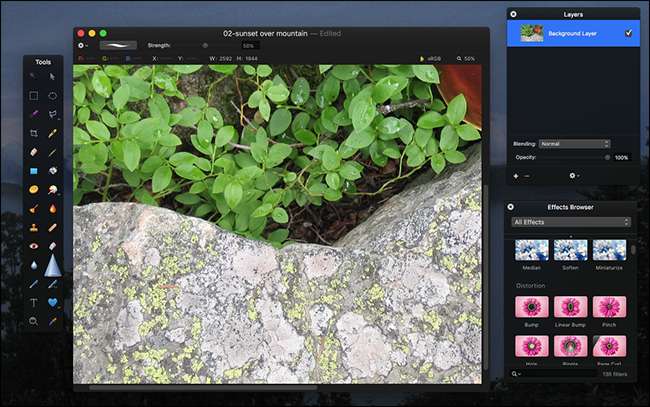
आपको परत-आधारित संपादन, उन्नत प्रभाव और एक देशी उपयोगकर्ता इंटरफ़ेस मिला है जो टच बार जैसी नई सुविधाओं का समर्थन करता है। Pixelmator की लागत $ 30 है, लेकिन एक महीने का निःशुल्क परीक्षण है। यदि आपके वर्कफ़्लो में यह फिट बैठता है, तो यह पता लगाने के लिए पर्याप्त समय से अधिक होना चाहिए।
यदि इनमें से कोई भी टूल आपके लिए बहुत काम नहीं करता है, तो यह समय हो सकता है कि आप कुछ अन्य पर ध्यान दें भुगतान किया गया, लेकिन सस्ता फोटो संपादक मैक पर। आपको आश्चर्य होगा कि आपको $ 100 से कम में क्या मिल सकता है।







